※情報更新しました(2018.11.24)
普段メモるときどうしてますか?
だいたい普通に紙にペンで書くのが普通ですね。あとはiPhoneなどのメモに入れたり、iPhoneやiPadで写真や音声をとってそのまま保存したり。
僕もだいたいiPhoneのメモに入れてました。でもあとでPCや他のデバイスで見たり共有したりしたい。そしてあとでそれをどこかにアーカイブしておきたい。
仕事仲間にiPhoneとPCで同期できるメモ機能のあるアプリない?と聞いたところ、「Evernote」がいいと勧められた。それからというもの「Evernote」にはすっかりお世話になっている。ブログの下書きもそれからすっかりEvernote。
ただ他にもiPhoneにはメモアプリで素晴らしい便利なものを探したところいろいろあったので今回は厳選してPC同期可で便利なメモ機能が充実しているiPhoneメモアプリを紹介します。
Evernote

互換性がよくて安定している(自分調べ)
今はiPhoneとMacを同期しているけど3台以上だと有料。いまは2台でがまんがまん。
「Evernote」のいいところ
・写真、動画、音声ももちろんファイリングできる
これは使ってもらえるとわかるんだけど例えばMacなんかはドラッグアンドドロップでひょいっと入れられて瞬時に同期してくれるからその後すぐ外出して電車の中で続きをしたりとちょー便利!
・Chromeと連動してWEBクリップが出来る
これも便利。Chromeのウェブストアでアプリ「Evernote Web Clipper」を追加。検索したページを表示して右上のアイコンをクリック。すると、検索したページが1クリックでEvernoteに同期保存される。
・メモ内容にサムネイルがついていてわかりやすく管理しやすい
同じようなメモ内容だとテキストだけで見分けがつかない。
でも画像を貼付けておけばサムネイルになって探しやすい。
・ノートブックでカテゴリーごとに整理
ノートブックというカテゴリーで分けられる。これ僕は例えばなんだけどブログの「カテゴリー」を入れたりネタ、編集中、投稿済み、など。ステータス管理もわかりやすいのでここでやってます。
あ、このブログまだ完成してないや。とかブログの管理用として使いやすい。
・メモにタグをつけることが可能
タグをつければノートブック管理とあわせてすぐにメモが見つかり仕事がスピーディーにはかどる。
・豊富な書式設定、ブログ本文を想定したマークなども可能
太字、斜体、下線、マーカー、文字色の変更などなど本番さながらの書式が作れます。もうメモの域じゃない!
・チェックリストが作れる
チェックボックスをつけたリストが作れる。
・URL公開も出来る
公開すればメモやWEBなどを共有することも可能。
・もちろんPC同期可!
Google Keep

思いついたらすぐにメモ。指定した場所や時間でリマインダーを表示できます。外出先でも音声メモで記録すれば自動的に文字に変換されます。ポスター、領収書、文書の写真を撮っておけば、後で簡単に整理、検索できます。Google Keep なら、簡単にアイデアをメモすることも、リストを作成することもできます。また、そのメモを友だちや家族と共有することも可能です。
これは日常メモとして使ってる。思い出したとき、アイデアが浮かんで歩きながらメモりたいときはこれ!
「Google Keep」のいいところ
・アカウント同士で共有、共同編集が可能
カレンダーと一緒でGoogleアカウントを持っている同士でメモを共同編集出来る。
・ピン留め機能
上部に常に表示する機能。メモがたまるとどんどん下に埋まってしまうので絶対に忘れられないものを表示しておくのに便利!
・Chromeアプリもある
Chromeのウェブストアでアプリ「Google Keep」をダウンロード。サイトを見てて大事な備忘録を瞬間でとりたいときは
これを入れておけばChrome上でメモが使える。
・もちろんPC同期可!
<持ってない人はまずは下記からGoogleアカウントを作る>
iOS純正 メモ

もともと標準装備で入っている「メモ」機能。あまり使わなかったけど、いまではicloudと同期できたり端末のみ設定できたりさまざまな機能がプラスされていてこちらも便利。
「iOS純正 メモ」のいいところ
・別の アプリから情報をメモに追加
別の アプリから情報やファイルを追加できる。情報共有元のアプリで「四角に上向きの矢印」のアイコンをクリック → 下段で「メモに追加」 → 「メモを選択」の順にタップ。コメント入力し「保存」。
・ロック画面から即メモ
設定でロック画面からスワイプしてすぐにメモが出来ます。これはすぐにメモりたい人にはありがたい機能。
・手書きメモが出来る(これはEvernoteもGoogle Keepも出来るけど)

メモアプリでフリーハンド機能がある。右下の「えんぴつマーク」のアイコンをタップ。ペイントできる画面が立ち上がるので「ペン」「マーカー」「えんぴつ」と色をクリックすると描ける。
・撮影した書類のスキャンや保存ができる
最新版のiOSでは、カメラで撮影した書類のスキャンや保存がメモ アプリでできるようになった。傾き補正機能が搭載されているので斜めから撮影しても正面からのように補正し、保存することができる。
・音声メモ機能が便利
iPhoneに標準装備ですが入力って時間がかかる。音声がそのまま文字入力されるのでこれは便利。右下のマイクマークをクリックすると音声で入力出来る!
タイピングが苦手な人はこれを活用すると入力がかなり進みます。声を吹き込んでいるときは少し恥ずかしいけど。
・Siriにメモを作ってもらう

移動中で歩きながら、手が離せない時siriに頼めばメモってもらえる。
Siriに「新しいメモを作って」と頼むか、あるいは「メモ」という簡単なボイスコマンドでメモをとる準備をすると「わかりました。メモをとります。内容を教えてください。」「何をメモしますか?」といった形で返答があって、この回答に続いてSiriから「ププッ」と音が鳴ります。この音が鳴ったらメモの内容を話してメモができる。
・Apple WatchのSiriでもメモ
上記同様、Apple WatchのSiriでもメモがとれる。iPhoneを携帯していなくても同じ手順でメモを作成することができるから手が離せないときこれも便利。
・もちろんPC同期可!
さいごに
ブログの下書きには書式設定も豊富な「Evernote」が圧倒的に便利。普段のメモを他の端末と同期したいときは「GoogleKeep」が便利。
でも最近はiOSが進化してiOS純正メモもかなり便利!
他にもありますがやっぱりこの3大アプリがずっと相棒で仕事をしてる。
みなさんも自分であった機能を見つけて使いやすいメモを選んでみてください!